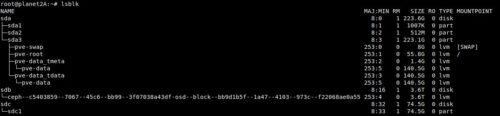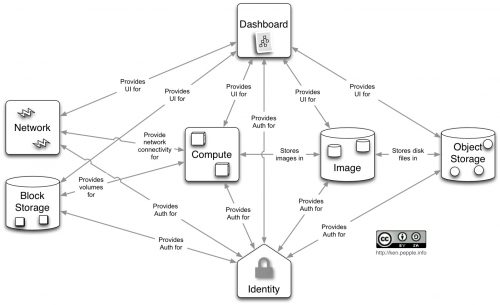¡Este último mes podríamos decir que he estado muy entretenida! Hace ya casi dos años, un cliente vino a mi harto de que los proveedores de hosting le cerrasen el servidor, durante todo este tiempo de maravilla, hasta que hace un mes y medio Movistar y Vodafone bloquearon el dominio. Ahí es cuando el cliente me contactó de nuevo para realizar un análisis y un informe pericial. El motivo es que el cliente no está realizando ningún acto delictivo que lleve a los proveedores de hosting e ISP a bloquear el servicio, aún así, lo hacen, estamos delante de un caso de Internet Blackout, bloqueo interesado de un servicio en concreto para que los usuarios no puedan acceder a él. ¿Algo ha tenido que ver el recién finalizado y polémico Mundial de Fútbol en Qatar?.
En la fecha del bloqueo del dominio del cliente, mi propuesta al identificar que el bloqueo se estaba realizando a nivel de dominio (que no de DNS, ya que estos si resolvían), le propuse al cliente de registrar otro dominio. La solución funcionó durante 2 semanas más hasta que Movistar y Vodafone bloquearon la dirección IP, como tal, la solución de añadir mas dominios apuntando al servidor, ya no era útil. Por mas INRI, el bloqueo se extendió a más ISP, aislando casi por completo el servidor de Internet (y no sólo en España, otros países de Europa y LatinoAmérica se vieron afectados), pero no todos lo bloquearon!
A partir de aquí se empezó a …